
In diesem Tutorial zeigen wir Ihnen, wie Sie TeamViewer auf Fedora 35 installieren. Für diejenigen unter Ihnen, die es nicht wussten, TeamViewer ist eine leistungsstarke Remote-Desktop- und Dateifreigabeanwendung, die mit funktioniert den meisten Betriebssystemen (Microsoft Windows, macOS) und Mobilgeräten. Mit TeamViewer steuern Sie einen anderen Computer über das Internet oder lassen Ihren eigenen Computer von jemand anderem steuern. Lösen Sie beispielsweise Probleme auf Kunden-PCs oder verschaffen Sie sich Zugang zu einem PC, der sich befindet derzeit nicht in der Nähe. Um die Nutzung von TeamViewer zu kommerzialisieren, müssen Sie eine Lizenz erwerben. Sie können es nur für den persönlichen Gebrauch kostenlos nutzen.
Dieser Artikel geht davon aus, dass Sie zumindest über Grundkenntnisse in Linux verfügen, wissen, wie man die Shell verwendet, und vor allem, dass Sie Ihre Website auf Ihrem eigenen VPS hosten. Die Installation ist recht einfach und setzt Sie voraus im Root-Konto ausgeführt werden, wenn nicht, müssen Sie möglicherweise 'sudo hinzufügen ‘ zu den Befehlen, um Root-Rechte zu erhalten. Ich zeige Ihnen Schritt für Schritt die Installation der TeamViewer Remote Desktop Anwendung auf einem Fedora 35.
Voraussetzungen
- Ein Server, auf dem eines der folgenden Betriebssysteme ausgeführt wird:Fedora 35.
- Es wird empfohlen, dass Sie eine neue Betriebssysteminstallation verwenden, um potenziellen Problemen vorzubeugen.
- Ein
non-root sudo useroder Zugriff auf denroot user. Wir empfehlen, alsnon-root sudo userzu agieren , da Sie Ihr System beschädigen können, wenn Sie als Root nicht aufpassen.
Installieren Sie TeamViewer auf Fedora 35
Schritt 1. Bevor Sie fortfahren, aktualisieren Sie Ihr Fedora-Betriebssystem, um sicherzustellen, dass alle vorhandenen Pakete auf dem neuesten Stand sind. Verwenden Sie diesen Befehl, um die Serverpakete zu aktualisieren:
sudo dnf upgrade sudo dnf update
Schritt 2. TeamViewer auf Fedora 35 installieren.
Standardmäßig ist TeamViewer nicht im Basis-Repository von Fedora 35 verfügbar. Jetzt laden wir die neueste Version des TeamViewer-Installationsprogramms von der offiziellen Seite herunter:
wget https://download.teamviewer.com/download/linux/teamviewer.x86_64.rpm
Sobald das Paket heruntergeladen ist, installieren Sie TeamViewer mit dem dnf Befehl:
sudo dnf install ./teamviewer.x86_64.rpm
Schritt 3. Zugriff auf TeamViewer auf Fedora.
Nach erfolgreicher Installation öffnen wir nun mit dem Pfad:Activities -> Show Applications -> TeamViewer . Um TeamViewer alternativ über das Terminal zu starten, führen Sie einfach den folgenden Befehl aus:
teamviewer
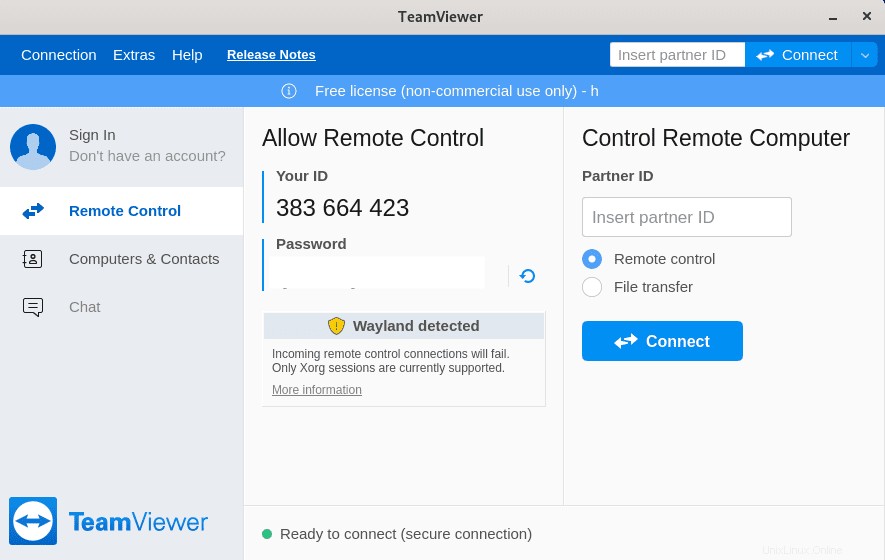
Herzlichen Glückwunsch! Sie haben TeamViewer erfolgreich installiert. Vielen Dank, dass Sie dieses Tutorial zur Installation der TeamViewer-Remote-Desktop-Anwendung auf Ihrem Fedora 35-System verwendet haben. Für zusätzliche Hilfe oder nützliche Informationen empfehlen wir Ihnen, den offiziellen TeamViewer zu überprüfen Webseite.